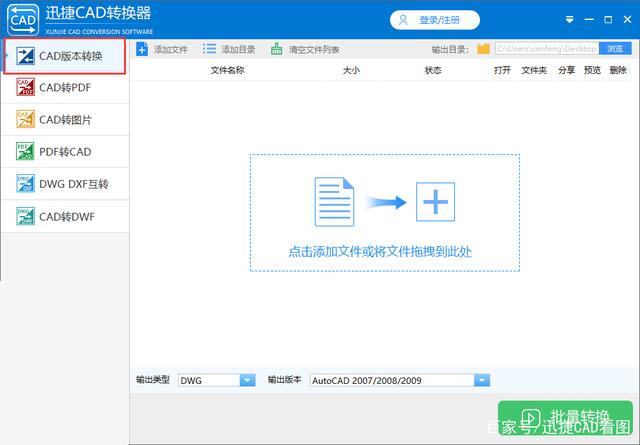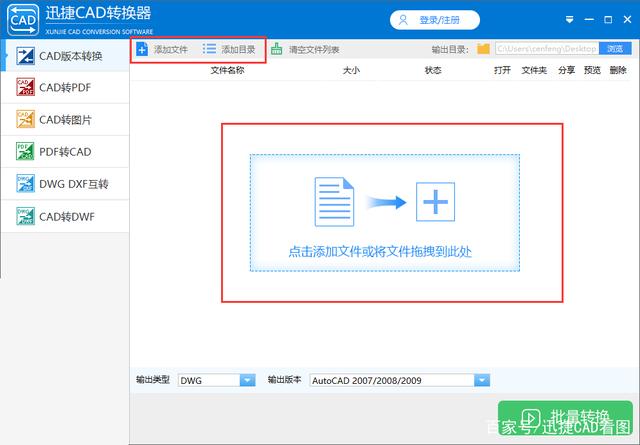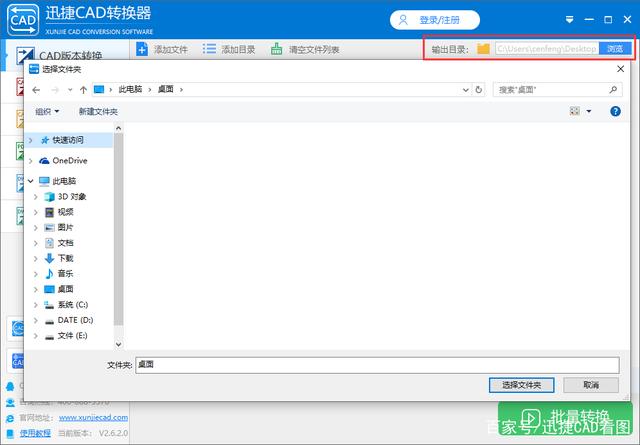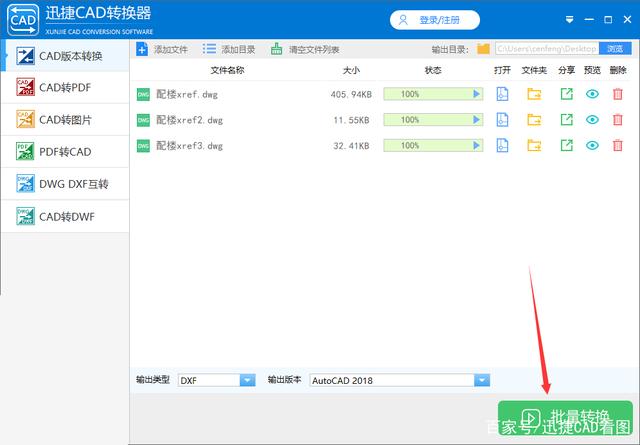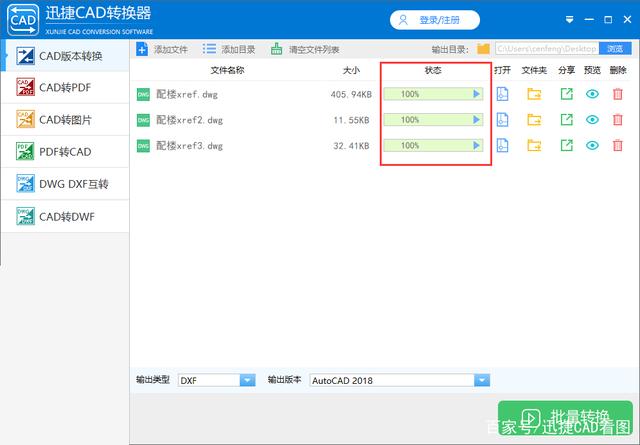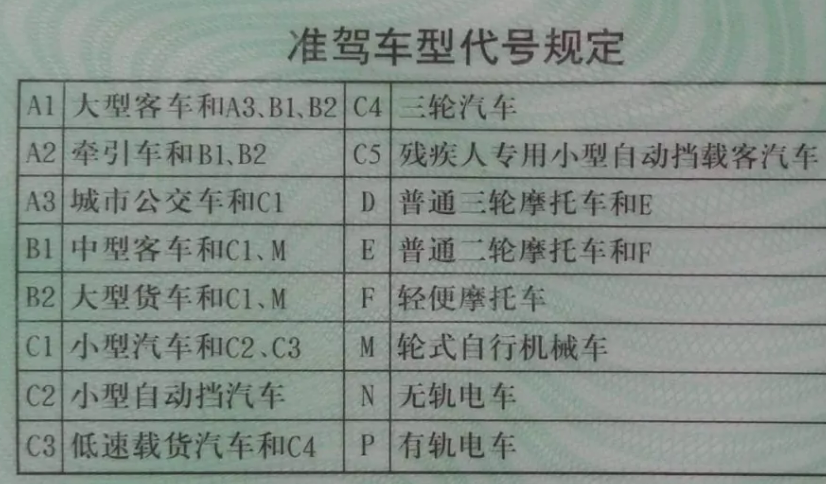想必学习设计的小伙伴都会或多或少的到网上保存一些cad图纸作为参考素材。然而在保存时由于每个人所使用的cad版本并非一致容易出现文件打不开的情况,这时就可以用cad版本转换器把cad文件的版本相应的提高或降低。那我们该怎么用cad版本转换器去转换cad的版本呢?接下来小编用迅捷CAD转换器作为本次转换cad版本的案例供小伙伴们参考。
1、选择功能
开启cad版本转换器后首先要做的是把左侧菜单栏的功能调整为即将要腔弊使用到的‘CAD版本转换’选项。
2、添加文件
接着会进入到cad版本转换界面,此时要根据多种添加方式把提前准备好的cad文件添加到空白处。
3、选择版本
文件都添加后在输出类型和输出版本中选择想要输出的cad文件类型和版本。
4、输出目录
在cad版本转换前可以把输出目录预设的路径调整为自定义路径,为了更好地查阅文件通常可以自定义到电脑桌面或别的便于查找文件的路径。
5、转换文件
cad版本转换器的相关参数都调整好后点击右下角的批量转换按钮就可以肢团开始转换添伍饥族加好的cad文件。
6、打开文件
当状态属性下方的进度条到达100%后就表示cad版本转换已经转换好了,接着只需到预设的输出路径就可以找到并打开转换后的cad文件。
以上就是cad版本转换器怎么用的方法,在转换时注意把输出类型和输出版本调整为想要转换的版本。
标签:cad,低版本,图纸